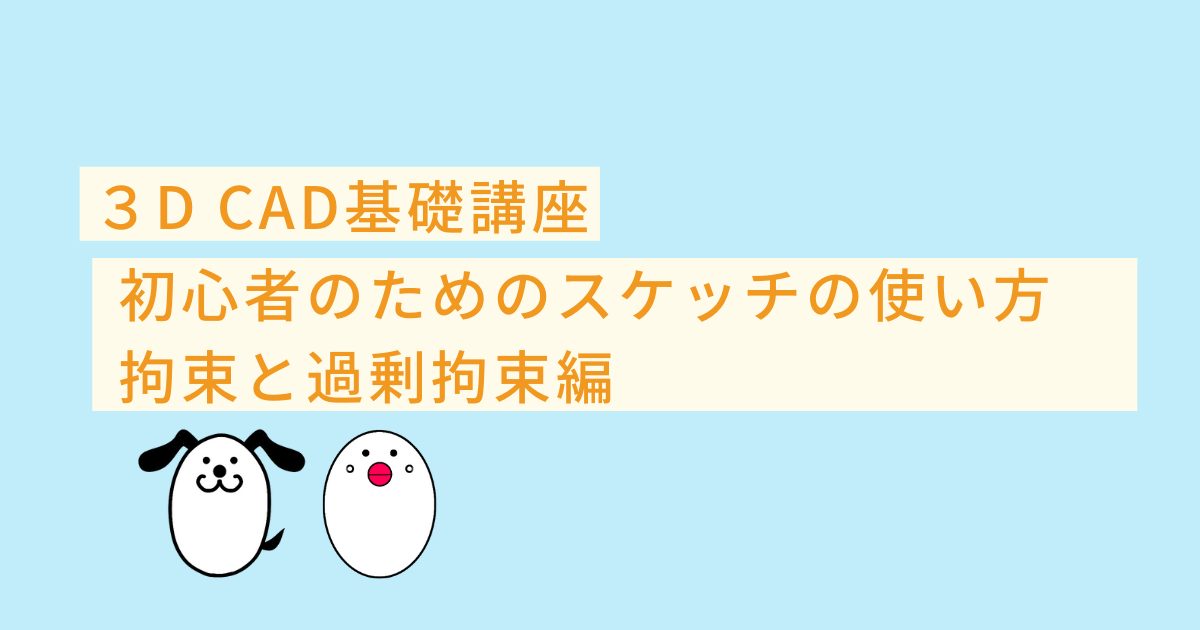3D CAD初心者の方でこのようなお悩みをお持ちの方、いらっしゃるのではないでしょうか
- スケッチで寸法を入れられるようになったけどエラーが出る
- スケッチで正しい寸法の入れ方がわからない
CADの操作方法を調べるのにわかりにくいマニュアルを読んだり専門書を買ったりといったことをする必要はありません
このサイトでは機械設計に10年以上携わった経験を活かして3D CAD初心者の方やこれから始める方のために3D CADの基礎知識を紹介しています
基礎知識を身につけることができればどの3D CADでもモデリングできるようになります
まずは1つのCADを使いこなせるようになることをおすすめしていますので、みなさまのCAD学習のきっかけになればとおもいます
今回は「Onshape」というCADで3Dの基本となるスケッチを使って過剰拘束について紹介します
拘束と過剰拘束
拘束とは
寸法や幾何拘束で基準点から図形の位置が決められている状態を拘束されているといいます
正しく拘束されていると図形の線は青から黒に変わります
寸法の入れ方や拘束の考え方についてまとめましたので気になる方はこちらの記事をチェックしてみてください
過剰拘束とは
過剰拘束とは簡単に言い表すと2重以上で寸法や幾何拘束が入っている状態のことを指します
2重で寸法を入れてしまうとCADがどちら寸法や拘束を守ればいいかわからなくなりエラーを返してきます
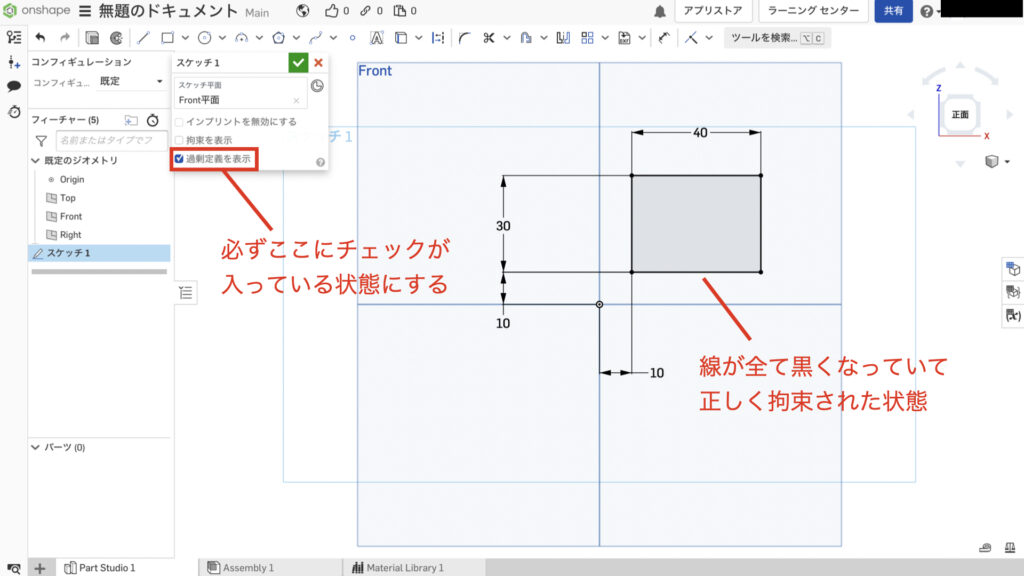
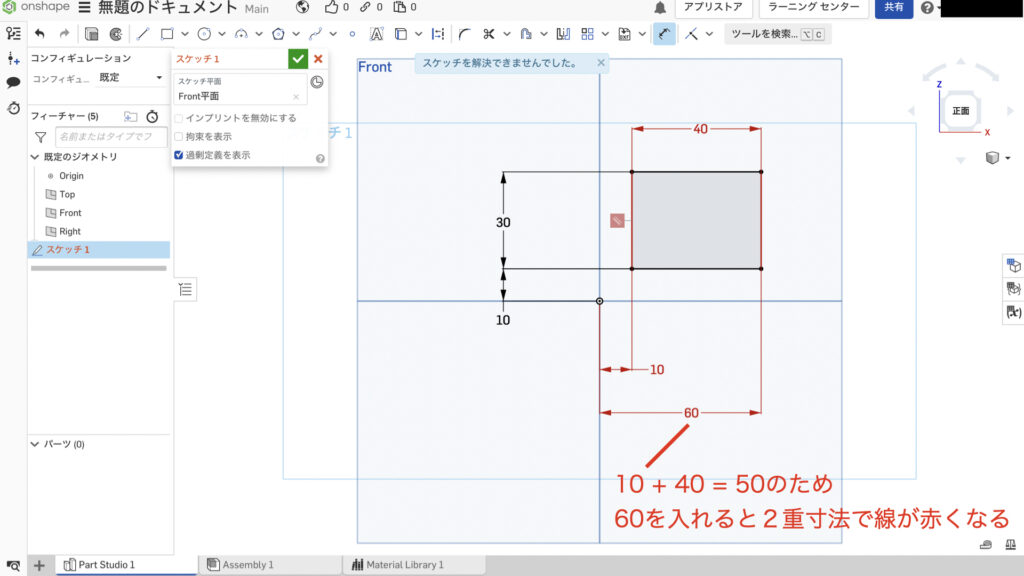
簡単な例ですが、このように2重寸法を入れると線が赤くなってしまいます
この状態が過剰拘束のサインとなりますので必ず赤い線がなくなるように寸法を直すにしましょう
ちなみに形状の位置と同じ数値の寸法を入れると色がグレーの寸法が入ります
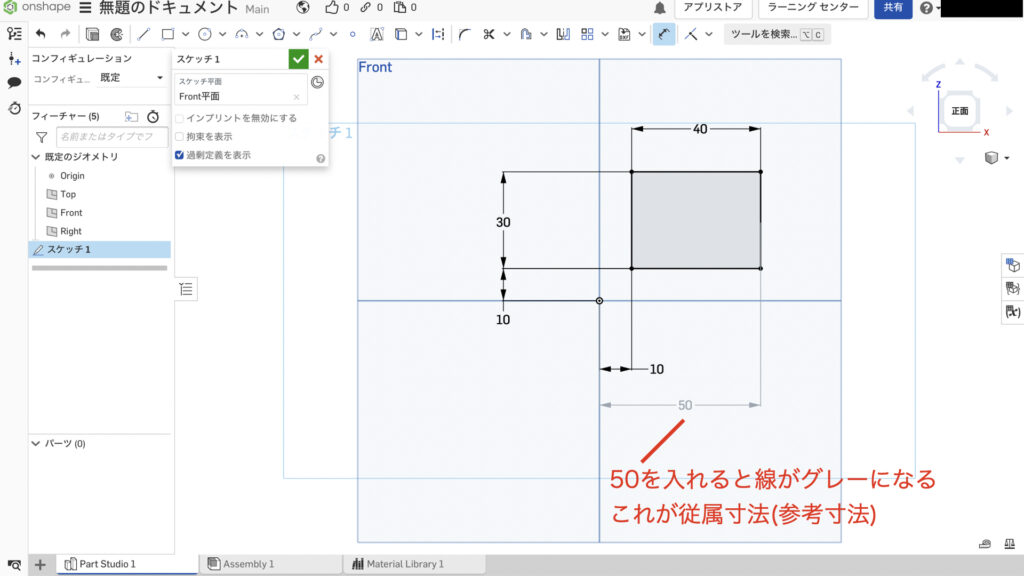
これは従属寸法といい他の寸法を変えると追従する参考寸法となります
製図的にいうとカッコ寸法と同じ意味合いになります
従属寸法を右クリックすると一番上に「駆動寸法に変更」という項目が出てきます
これを押すと通常の寸法線になるため2重寸法と判定され過剰拘束になってしまいます
幾何拘束を使い始めると過剰拘束エラーが出やすくなりますので寸法の入れすぎには注意しましょう
幾何拘束の基礎知識についてはこちらをチェックしてみて下さい
次のステップ
この次のステップはいよいよ「3Dモデルを作る」という内容です
スケッチを使って図形を描いて正しく寸法や拘束を入れられるようになればあとは3Dモデルを作成し始めても問題ありません
本サイトで線の描き方から学ばれた方は長い道のりだったかもしれませんが、スケッチに関してはこれで卒業です
こちらのリンクから簡単な3Dの作り方をチェックしてみてください
まとめ
今回は過剰拘束について紹介してきました
過剰拘束のエラーは初心者の方がつまずきやすいところになります
特に「角度」「長さ」「幾何拘束」が同時に出てくる場合は過剰拘束になりやすいので注意が必要です
寸法を入れるのは簡単ですがしっかりとCADのことを理解して過剰拘束にならないように寸法入力できるように基礎知識を身につけましょう
このサイトではまず1つのCADを使いこなせるようになることをおすすめしています
基礎知識を身につければどの3D CADでもモデリングできるようになりますのでみなさまのCAD学習のきっかけになれば幸いです
参考にOnshapeとスケッチについて記載しておきましたので、詳しく知りたいという方はチェックしてみてください
参考
使用した3D CAD Onshapeについて
「Onshape」というCADを使用して操作方法を紹介します
もし、練習用、趣味や個人利用のためにCADを探されている方はぜひアカウント登録をしてみてください
Onshapeがおすすめなのは高機能CADを無料で使用できるという強みがあるからです
登録方法と3Dのファイルの作成方法については他の記事にまとめてありますのでこちらを参照ください
「3Dの基準と基準の決め方」でファイルの作成方法を紹介していますので初めての方はご覧ください
スケッチについて
3Dを作成する前にスケッチと呼ばれる機能で3Dの元になる線を描く作業を行います
スケッチについて知りたいという方はこちらの記事をご覧ください
簡単な図形の書き方
基本的な図形の描き方がわからないという方はこちらをチェックしてみてください
この記事を読んで頂きありがとうございました
今日はここまでっ